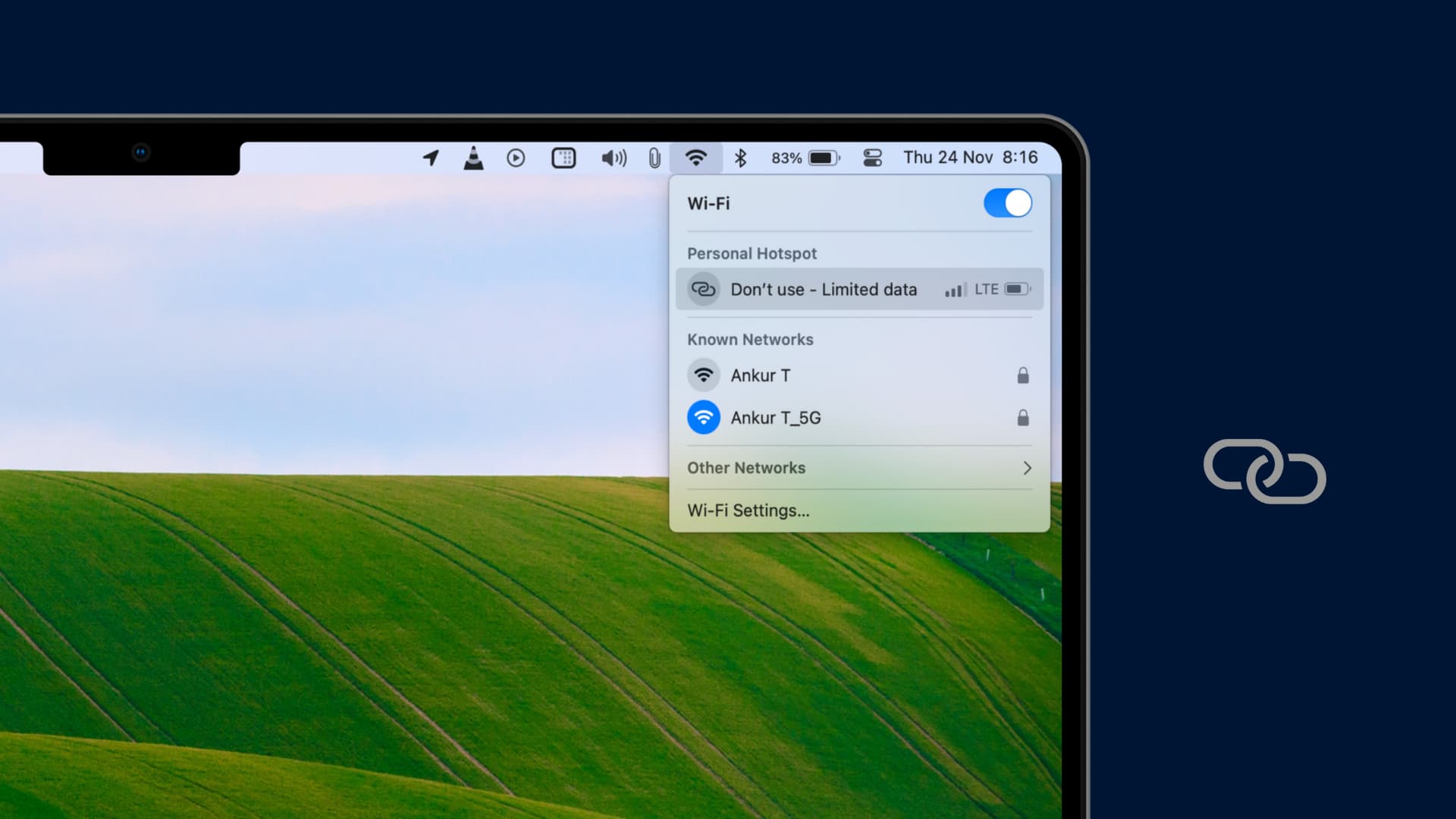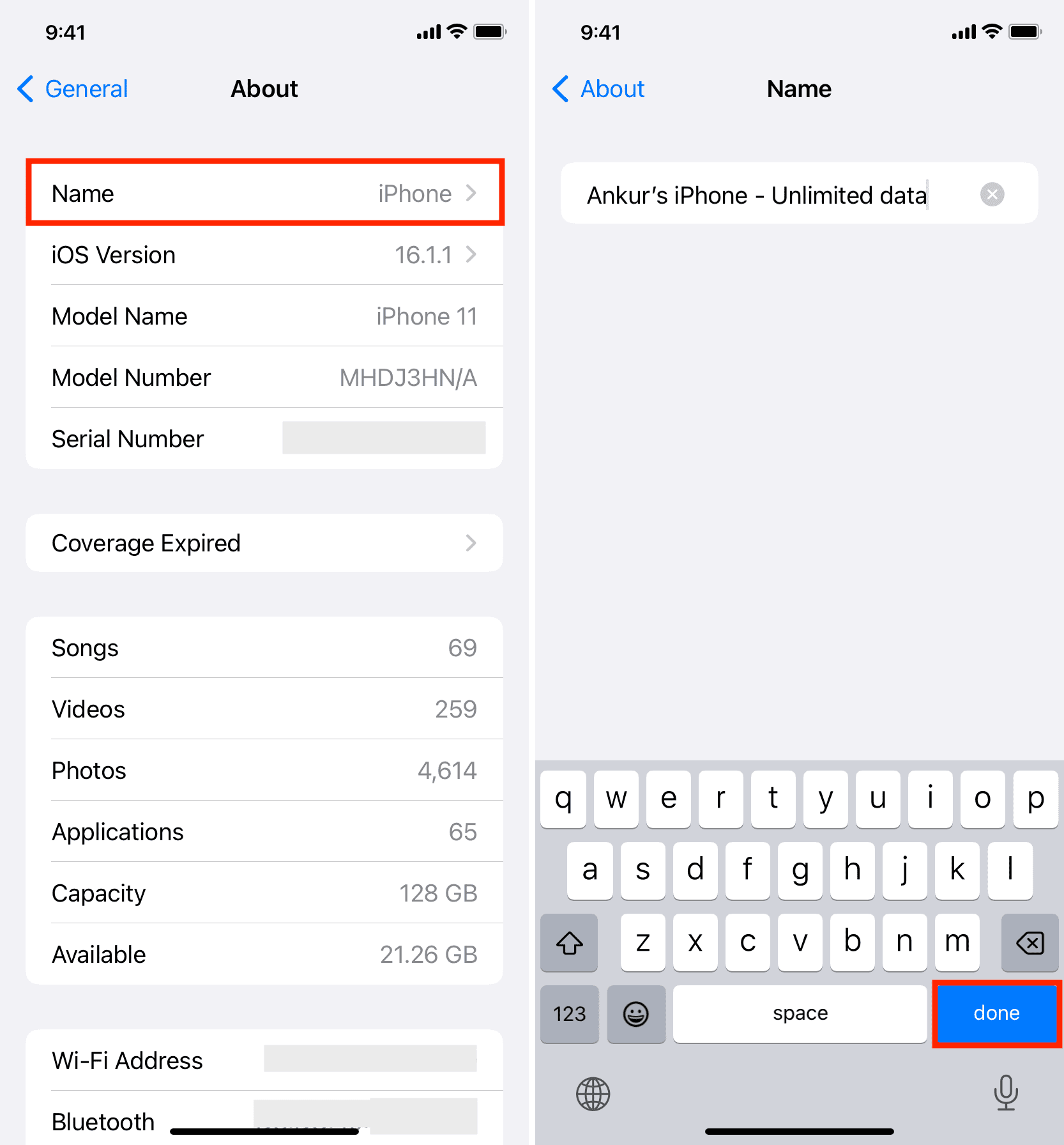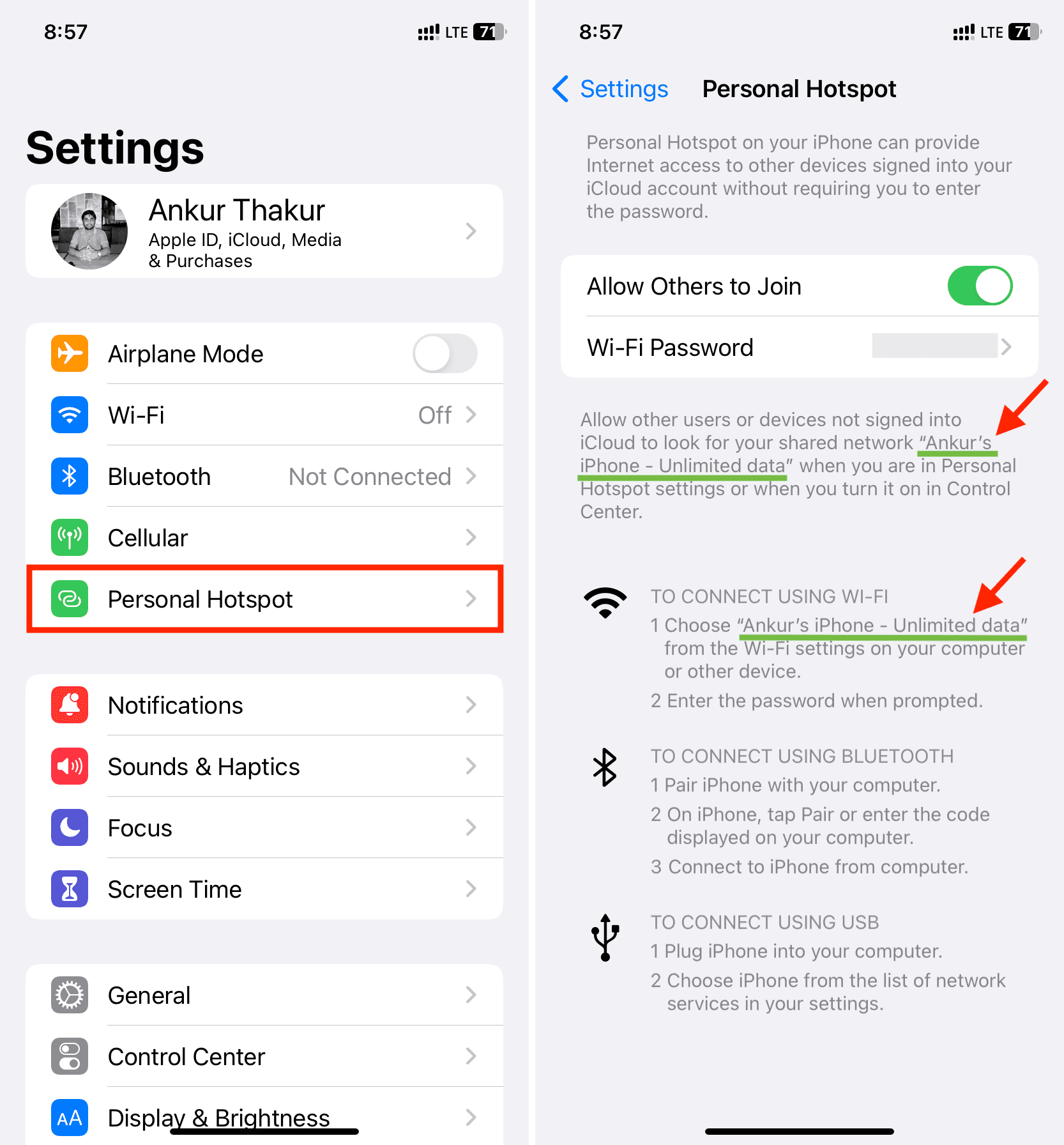Come modificare il nome dell’hotspot personale su iPhone
Quando vai su Impostazioni iPhone e tocchi Hotspot personale, vedi solo l’opzione per modificare la password dell’hotspot, non il suo nome. Ma se vuoi cambiare il nome dell’hotspot del tuo iPhone, dovrai modificare il nome principale del tuo iPhone. È molto semplice e ti mostreremo come.
Perché cambiare il nome dell’hotspot personale
Se stai cercando di connetterti al tuo hotspot in un luogo affollato, con un nome generico come “i phone” può creare confusione in quanto potrebbero esserci diversi hotspot aperti con lo stesso nome. Allo stesso modo, se hai più dispositivi iOS, tutti possono essere nominati semplicemente “i phone” o “Il tuo nome i phone.” In tali situazioni, la modifica del nome dell’hotspot personale ti aiuterà a identificare l’iPhone a cui stai tentando di connetterti.
Cambia il nome dell’hotspot personale dell’iPhone o dell’iPad cellulare
- Apri il Ambientazione app e toccare Generale.
- Rubinetto Di e colpisci il Nome campo.
- Digitare il nuovo nome e toccare il fatto pulsante sulla tastiera.
Questo nuovo nome è il modo in cui il tuo iPhone si identificherà da ora. Utilizzerà questo nuovo nome per tutte le impostazioni, inclusi AirDrop e Hotspot personale.
Puoi verificarlo andando su iPhone Impostazioni > Hotspot personale. Se non vedi l’opzione, vai a Impostazioni > Cellulare (o dati mobili) > Hotspot personale. Qui vedrai il nome del tuo hotspot modificato. Questo nome verrà ora visualizzato su altri dispositivi quando il passaggio per Consenti ad altri di unirsi è abilitato.
Controlla dopo: